Externe Synthesizer in Live einbinden – so funktioniert es!
Externe Synthesizer in Ableton Live einbinden ist eigentlich kein Hexenwerk und funktioniert genau so einfach, wie externe Effekte in die DAW als eine Art „Plugin“ zu integrieren. Aber welche Voraussetzungen sind zu beachten und welche Probleme gibt es in der Verwendung externer Klangerzeuger in der DAW Live? Genau darauf gehen wir hier in unserem Workshop ein.
Warum eigentlich externe Synthesizer und Effekte?
Natürlich scheiden sich bei dem Thema Musikproduktion „Analog vs. Digital“ und „ITB oder OTB“ die Geister in der großen weltweiten Community. Und ich muss sagen, dass diese Diskussionen sicherlich niemals die perfekten Antworten finden werden. Warum auch? Denn am Ende zählt das fertige Musikstück. Entweder kommt es gut an, wird gehört oder eben nicht. Meist hinterfragen die Hörer und Fans des Songs nicht den Entstehungsprozess. Und auch hier: Warum auch?
Das Arbeiten „In-The-Box“, also nur mit einer Software DAW und Plugins sowie Tastatur und Maus (vielleicht noch einen Controller dazu), ist sicherlich den hohen Kosten geschuldet, die externes Audio-Equipment mit sich bringt. Denn neben dem Klangerzeuger benötigt man einen guten Wandler (Audiointerface), Audiokabel, vielleicht noch ein MIDI-Interface und die passenden MIDI-Kabel. Bei mehreren Geräten solltet ihr zusätzlich genug Platz im Zimmer/Heimstudio einplanen und in Keyboard-Ständer investieren. Dazu kommt bei ITB natürlich auch die Mobilität, falls man mit Laptop produziert, und sicherlich die Unmengen an Möglichkeiten in einer solchen kleinen Kiste – im Vergleich zu einem ausgewachsenen Tonstudio!
Workshop: Externe Synthesizer in Ableton Live einbinden
Seit einigen Jahren gibt es sehr verlockende Angebote am Musikmarkt kostengünstig analoge oder digitale (aber externe) Synthesizer zu kaufen. Auch Audiointerfaces sind erschwinglicher geworden, sodass die Hürde zum Einbinden von externer Hardware einfacher zu überwinden ist. Der Vorteil eines eigenständigen Klangerzeugers oder Effekts ist definitiv die Haptik. Ihr könnt Regler in die Hand nehmen, den Sound bearbeiten, neue Klänge kreieren. Das ist eher meine Welt, in der ich mich wohlfühle (anstatt nur mit Tastatur und Maus zu musizieren).
Wie schon oben erwähnt, muss das Audiosignal (also der Klang) des Klangerzeugers mit einem Audiokabel in den Computer gelangen. Das Signal wird nämlich mit einem Wandler von analog nach digital gewandelt. Dieser Wandler befindet sich in einem Audiointerface, das heutzutage meist mit einem USB-Kabel mit eurem Rechner verbunden ist und von der DAW aus gesteuert werden kann. Nach diesem Wandlungsprozess kann die DAW die entstandenen „Nullen und Einsen“ des Audiosignals verarbeiten, ihr könnt zum Beispiel Plugin-Effekte zu dem „Hardware-Klang“ hinzufügen und die neuen Sounds in eurem Song einbinden. Bei vielen Klangerzeugern müsst ihr sogar mehrere Audiointerfaces einbinden – hier gibt es einen Workshop zu diesem Thema.
Wie kommt die Note in den Synthesizer?
Das Senden von Notenwerten und Controller-Daten zum Klangerzeuger passiert über eine MIDI-Schnittstelle. Moderne Hardware ist mit einem USB-Port ausgestattet, um den Rechner direkt mit dem Synthesizer zu verbinden. Das reicht für eine perfekte MIDI-Kommunikation. Alte analoge Hardware (aber auch manche neue analoge Kisten) besitzen lediglich einen runden DIN-MIDI-Ein- und -ausgang. Hierfür benötigt ihr wiederum einen MIDI-Wandler, der ähnlich dem Audiowandler funktioniert – nur eben für MIDI-Daten. Bei mir ist es der kleine Retrokits MIDI-Hub.
Sind MIDI und Audio mit eurem Rechner verbunden und die passenden Treiber installiert, könnt ihr eigentlich sofort loslegen. Ableton Live öffnen, in den Einstellungen den passenden MIDI-Ein- und -Ausgang des angeschlossenen Geräts aktivieren, Audiointerface auswählen und die benötigen Ein- und Ausgänge aktivieren. Jetzt lassen sich von Live eingespielte oder in der Piano Rolle gesetzte Noten an den externen Synthesizer senden, der wiederum ein Audiosignal in das Audiointerface schickt, das nun über die DAW hörbar ist.
- Audioeinstellungen für den Eingang · Quelle: Marcus Schmahl
- MIDI-Einstellungen · Quelle: Marcus Schmahl
Das External Instrument für einen externen Synthesizer einrichten
Ihr habt in Live die Einstellungen im Bereich MIDI und Audio richtig konfiguriert, dann könnt ihr jetzt im Device-Bereich Instrumente das „External Instrument“ in einen MIDI-Kanal ziehen. So lässt sich der externe Synthesizer sehr einfach als eine Art „Plugin“ in Live einbinden. In diesem kleinen Device-Fenster habt ihr die Möglichkeit, das MIDI-Routing einzustellen, ohne dass das Senden von Noten zum Klangerzeuger nicht funktioniert.
„Midi To“ beschreibt den Ausgang. Hier müsst ihr entweder den korrespondierenden USB-Port eures Synthesizers auswählen oder den MIDI-Port eures MIDI-Interfaces, an den die Hardware angeschlossen ist. Das Feld „Audio from“ soll den Audioeingangskanal beinhalten, mit dem ihr den Synthesizer verbunden habt. Sehr schön ist, dass Live euch kleine Peak-Meter neben den Eingängen im Auswahlmenü anzeigt, sodass ihr durch ein Abspielen eines Klangs eures Klangerzeugers schnell sehen könnt, welchen Audioeingang ihr auswählen müsst.
- Das External Audioinstrument · Quelle: Marcus Schmahl
- External Audioinstrument für den Pro-1 · Quelle: Marcus Schmahl
Externe Synthesizer in Live einsetzen und die Probleme
Jetzt seid ihr soweit und könnt Noten und Automationsparameter (MIDI-CC) über die Piano Rolle von Live an externe Synthesizer schicken oder über einen anderen Controller diese Daten einspielen, wie zum Beispiel Arturia Keystep 37. Und das klappt super und absolut ohne Probleme.


Aber es gibt natürlich auch Komplikationen, sobald externe Sequencer, MIDI-Clock gesteuerte Arpeggiatoren und Effekte ins Spiel kommen. Live ist zur Version 1.0 eigentlich für den Live-Einsatz entwickelt worden und soll jetzt in vielen Studios eine ausgewachsene DAW sein. Die wichtigen Features, die man für eine Live-Performance benötigt, sollen vor allem stabil laufen und eine „perfekte“ Latenz besitzen – also keine Verzögerungen bei Ein- und Ausgabe von Sound und anderen Daten. Das stört nämlich live auf der Bühne.
Leider haben es die Entwickler im Ableton Headquarter noch nicht hundertprozentig in den Griff bekommen, dass bei einem Einsatz von Performance-hungrigen Plugins externe Synthesizer, externe Sequencer und externe Effekte über MIDI-Clock über den automatischen Latenzausgleich (PDC) dieselbe Beachtung erhalten, wie das Audiosystem der DAW. Das heißt, dass externe Synthesizer mit aktiviertem Arpeggiator und vor allem Sequencer bei einer studiomäßigen Plugin-Last nicht synchron starten. Hier spürt man immer eine hörbare Verzögerung. Das ist sehr lästig, um im Flow an Sequenzen und Ideen zu arbeiten. Andere DAWs haben das besser im gelöst, aber dort fehlen dann natürlich die Live-Features.
Das richtige Timing ist das A und O – die Synchronisation
Ein Workaround ist hier die Audio-Latenz des Kanals ins Negative zu drehen oder die MIDI-Latenz (diese findet ihr in den MIDI-Einstellungen) immer wieder anzupassen (negativer Wert). Leider müsst ihr das jedes Mal und immer wieder angehen, sobald ihr ein neues Plugin im Song hinzugefügt oder entfernt habt. Das betrifft aber wirklich nur sehr „hungrige“ virtuelle Effekte und Instrumente. Eine zweite, aber kostspielige Möglichkeit ist eine weitere Hardware, die sich um das Timing kümmert, dieses quasi komplett übernimmt.
Solche Clock-Boxen werden meist mit einem Audiosignal von Live (oder eurer DAW) beschickt (ihr benötigt somit einen weiteren Audioausgang eures Audiointerfaces). Mit diesem Signal berechnet die Kiste die Geschwindigkeit des Tracks. Geschwindigkeitsänderungen werden so ebenfalls perfekt erkannt und direkt umgesetzt und als MIDI-Clock-Signal weitergegeben. Ich nutze im Studio die E-RM Multiclock USB.
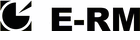

Fazit und vor allem sehr viel Spaß im Studio mit externer Hardware
Genau das ist es doch, was wir brauchen, um gute Musik zu kreieren, künstlerisch tätig zu werden. Mein Studio ist ein gutes Beispiel, dass es funktioniert, mit Ableton Live mit knapp 40 externen Synthesizern, zwölf externen Effektgeräten (Hall, Delay, Distortion) sowie acht verschiedenen Sequencern gleichzeitig Musik zu produzieren. Und das, ohne über eine Patchbay (MIDI und Audio) hin und her zu patchen. Dabei lassen sich sogar drei bis vier Mikrofonsignale gleichzeitig einspeisen und ich kann synchron zum Song Vocals, Percussions oder akustische Instrumente aufnehmen.
Das ständige Regulieren der einzelnen Spurlatenzen gehört (leider) zu meinem täglichen Workflow während der Studioarbeit und ich habe mich in den letzten Jahren schon daran gewöhnt. Ich hoffe trotzdem, dass Ableton an diesen „Problemen“ arbeitet und bald eine annehmbare Lösung vorschlägt.
Ansonsten kann ich jedem Einsteiger und ITB-Musiker empfehlen, einmal externe Synthesizer und externe Effekte im eigenen System auszuprobieren. Anfassen, Regler drehen, um direkt eine Veränderung des Klangs zu spüren, bei analogen Synthesizern ein wenig Rauschen als Atmo-Sound in den Mix zu integrieren, das kann schon sehr viel Spaß machen. Das bedeutet für mich, kreativ zu werden. Und genau das ist es doch, was uns Musikern und Musikproduzenten weiterbringt und neue Musikstücke a.k.a. Songs oder Tracks entstehen lässt. Nichtsdestotrotz entscheidet am Ende wie immer das Ergebnis – egal, wie es entstanden ist!
Mehr Infos zum unseren Workshops
Ableton Live erhaltet ihr hier bei Thomann.de (Affiliate) in verschiedenen Versionen zu unterschiedlichen Preisen.
Videos zum Thema externe Synthesizer in Live einzubinden
Sie sehen gerade einen Platzhalterinhalt von YouTube. Um auf den eigentlichen Inhalt zuzugreifen, klicken Sie auf die Schaltfläche unten. Bitte beachten Sie, dass dabei Daten an Drittanbieter weitergegeben werden.
Sie sehen gerade einen Platzhalterinhalt von YouTube. Um auf den eigentlichen Inhalt zuzugreifen, klicken Sie auf die Schaltfläche unten. Bitte beachten Sie, dass dabei Daten an Drittanbieter weitergegeben werden.
Sie sehen gerade einen Platzhalterinhalt von YouTube. Um auf den eigentlichen Inhalt zuzugreifen, klicken Sie auf die Schaltfläche unten. Bitte beachten Sie, dass dabei Daten an Drittanbieter weitergegeben werden.
Hinweis: Dieser Artikel zu dem Workshop „Externe Synthesizer in Ableton Live einbinden“ enthält Werbelinks, die uns bei der Finanzierung unserer Seite helfen. Keine Sorge: Der Preis für euch bleibt immer gleich! Wenn ihr etwas über diese Links kauft, erhalten wir eine kleine Provision. Danke für eure Unterstützung!
Eine Antwort zu “Externe Synthesizer in Live einbinden – so funktioniert es!”
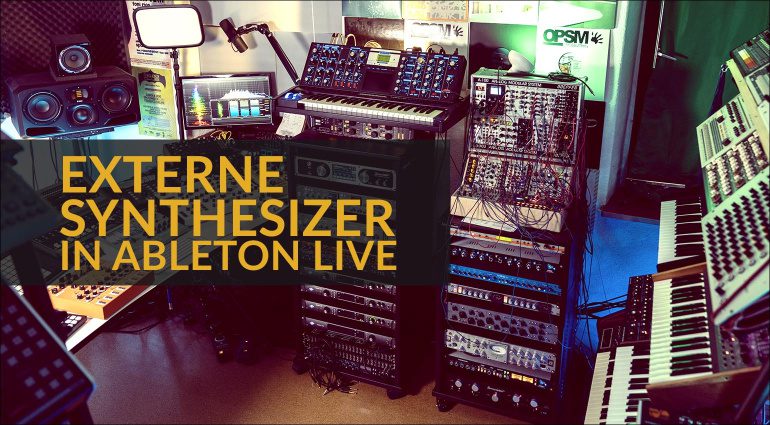


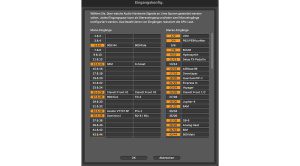
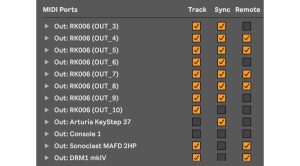



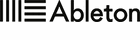
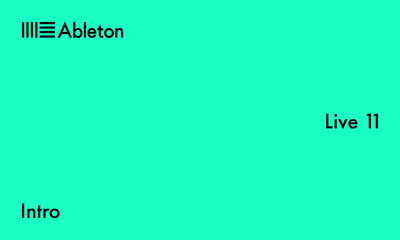
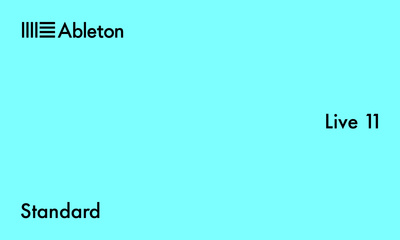






Ich benutze ein Interface für die Audio Eingänge und eins für die Midikommunikation. Denn auch neuen Synthardware hat nicht unbedingt einen USB Anschluss. DFAM oder Mother 32 von Moog. Darüber hinaus spucken die Roland Aira Sachen über USB heftig, weshalb ich dort auch auf MIDI gegangen bin. Die Synths kann mich nun bequem über MIDI Filets ansteuern …sind 100%tig synchron und keine Soundlatenzen.